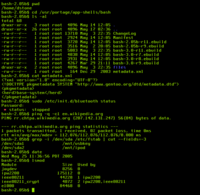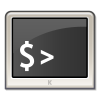- Bourne-Again shell
-
Bourne-Again shell  Session de travail avec Bash
Session de travail avec BashDernière version 4.2 (14 février 2011) [+/-] Environnement Multiplate-forme Type Shell Unix Licence GNU GPL Site web Page officielle modifier 
Bash, acronyme de Bourne-again shell, est le shell du projet GNU. Son nom est un jeu de mots sur le nom du shell historique d'Unix, le Bourne shell. Littéralement, Bourne again signifie « Bourne encore », mais se prononce également presque comme born again, signifiant « né de nouveau » ou encore « réincarné ». Également, to bash signifie « frapper violemment » en anglais.
Basé sur le Bourne shell, Bash lui apporte de nombreuses améliorations, provenant notamment du Korn shell et du C shell. Bash est un logiciel libre publié sous GNU GPL. Il est l'interprète par défaut sur de nombreux Unix libres, notamment sur les systèmes GNU/Linux. C'est aussi le shell par défaut de Mac OS X et il a été porté sous Windows par le projet Cygwin.
Histoire
Brian Fox, en 1988, a publié la première implémentation de Bash pour le compte de la Free Software Foundation. Il a été relayé plus tard par Chet Ramey.
Le Bourne shell originel, dont s'inspire Bash, fut écrit par Stephen Bourne en 1977.
Usage
Comme tous les interpréteurs en ligne de commande de type script, Bash exécute quatre opérations fondamentales :
- Il fournit une liste de commandes permettant d'opérer sur l'ordinateur (lancement de programmes, copie de fichiers, etc.) ;
- Il permet de regrouper ces commandes dans un fichier unique appelé script ;
- Il vérifie la ligne de commande lors de son exécution ou lors d'une éventuelle procédure de vérification et renvoie un message d'erreur en cas d'erreur de syntaxe ;
- En cas de validation, chaque ligne de commande est interprétée, c'est-à-dire traduite dans un langage compréhensible par le système d'exploitation, qui l'exécute alors.
Les scripts sont de courts programmes généralement faciles à construire. Bash offre un service de gestion de flux, c'est-à-dire qu'il permet que le résultat d'un script (la sortie) soit transmis à un autre script (l'entrée). De cette façon, les scripts peuvent être « chaînés », chacun effectuant une seule tâche bien délimitée.
Les scripts peuvent être exécutés manuellement par l'utilisateur ou automatiquement par le système. Par exemple, dans la distribution Linux Ubuntu, le répertoire
resume.dcontient un certain nombre de scripts qui s'exécutent automatiquement lors du redémarrage du système, c'est-à-dire après la fin de la mise en veille de celui-ci. Ces scripts servent à relancer les différents programmes interrompus par la mise en veille.Fonctionnement
Bash est un shell qui peut-être utilisé soit en mode interactif, soit en mode batch :
- mode interactif : Bash attend les commandes saisies par un utilisateur puis renvoie le résultat de ces commandes et se place à nouveau en situation d'attente.
- mode batch : Bash interprète un fichier texte contenant les commandes à exécuter.
Session en mode interactif
Une « session » est l'ensemble des actions effectuées par l'utilisateur d'un système informatique, entre le moment où il se connecte à celui-ci et le moment où il s'en déconnecte.
Bash est le plus souvent utilisé par défaut pour les ouvertures de sessions dans les distributions Linux. On le retrouve également comme shell par défaut sous Mac OS X.
Fermeture en mode interactif
La fermeture de session se fera par la commande
exitouCtrl+D(la marque de fin de fichier sous Unix : l'utilisateur ferme le flux de lecture de l'interpréteur).scripts exécutés lors du lancement de bash
- Scripts exécutés quand bash est utilisé pour une ouverture de session :
- communs à tous les utilisateurs :
/etc/profile
- spécifiques à chaque utilisateur
.bash_profile.bash_login.profile.bash_logout: Script exécuté lors de la déconnexion
- communs à tous les utilisateurs :
- Scripts exécutés quand bash n'est pas utilisé pour une ouverture de session :
- spécifiques à chaque utilisateur :
.bashrc.
- spécifiques à chaque utilisateur :
readlineet l'édition de la ligne de commandeBash utilise la bibliothèque
readlinece qui lui permet, comme le C shell, de compléter automatiquement (autocomplétion) les noms de commandes et de fichiers lors d'une frappe sur la touche Tabulation et d’accélérer considérablement le travail. Les touches Haut et Bas permettent de naviguer avec facilité dans l'historique des commandes.Édition de la ligne de commande en mode vi ou Emacs
Il est également possible de choisir pour l'édition de la ligne de commande un comportement similaire à celui de l'éditeur de texte vi ou à celui de Emacs. Il faut alors utiliser les commandes
set -oetset +oqui modifient les options du shell. Leur comportement est contre-intuitif carset -oactive une option, tandis queset +ola désactive.set -o emacslance l'édition de ligne de commande en mode emacs etset -o vien mode vi. Depuis la version 2.0, une nouvelle commande interne a été ajoutée pour la configuration du comportement du shell :shopt. Elle est destinée à remplacer la configurations des options parset. Le fonctionnement deshopt -oest semblable àset -oet celui deshopt +oà celui deset +opour assurer la continuité avecset.Interprétation et exécution des commandes
Pour interpréter une ligne, Bash la segmente en mots. Le premier mot d'une ligne est considéré comme un nom de commande. On place ensuite les « arguments », qu'on nomme aussi les « paramètres » de la commande, c'est-à-dire les données qu'elle va traiter, un fichier par exemple. Enfin on peut ajouter des « options » qui vont modifier le comportement standard de la commande. Ces options sont introduites par « - », le tiret court, puis par le nom de l'option, ou une simple lettre en guise de raccourci. On ne place pas d'espace entre le tiret et le nom de l'option.
Interprétation
Chaque interprétation d'une ligne respecte les contraintes suivantes :
- le premier mot de la ligne est interprété comme le nom de la commande, les autres mots en sont les paramètres ou options ;
- chaque mot est séparé par un ou plusieurs caractères de séparation. Par défaut, ces caractères sont l'espace et la tabulation (modifiable grâce à la variable Internal Field Separator (IFS) ;
- la fin de la commande est marquée, soit par un « ; » (si l'on veut placer plusieurs commandes sur la même ligne), soit par un saut de ligne.
Il existe plusieurs types de noms de commande associés à différents degrés de priorité. En suivant l'ordre décroissant des priorités, lors de l'interprétation de ce premier mot, on trouve :
- les alias : ce sont des mots définis comme synonymes d'un autre (groupe de) mot(s). Dans ce cas, l'interpréteur commence par remplacer le mot par son équivalent. Un exemple d'alias commun est
alias ll='ls -alh'qui permet d'appelerls -alhen n'entrant quell; - les commandes internes : ce sont des commandes qui ont été définies dans l'interpréteur. Elles ne font pas l'objet d'un programme séparé. Par exemple,
cd(change directory) ousetsont des commandes internes du shell. Ainsiwhich setne retourne pas l'emplacement d'un fichier binaire correspondant à cette commande, car elle fait partie du programme de Bash ; - les commandes externes, c'est-à-dire les programmes (ou un fichier de commande, en général appelé « script ») stockés sur le disque de la machine. Par exemple,
lsest la commande qui permet de lister les fichiers contenus dans un répertoire donné ;which lsdonne l'emplacement du binaire dels.
Si Bash ne trouve aucune correspondance dans les alias, les commandes internes ou les commandes externes avec le premier mot de la ligne, il renvoie un message d'erreur en faisant précéder
command not founddu mot tapé en tête de ligne.Exécution
Dans le cas d'une commande externe, le shell doit retrouver le programme correspondant à cette commande avant de pouvoir l'exécuter. Une recherche exhaustive, pour chaque commande, dans tout le système de fichiers prendrait beaucoup trop de temps et rendrait le système inutilisable dans la pratique. Seul un petit ensemble de répertoires est en fait consulté lors de la recherche du programme permettant l'exécution de la commande. Ces répertoires sont définis dans une variable d'environnement appelée « $PATH ». Si la commande n'est pas trouvée dans l'un des répertoires listés dans cette variable, « le PATH », l'exécution se solde par un message d'erreur du type
command not found.Contrairement à ce qui se passe sous Windows, pour des raisons de sécurité, les shells Unix, dont Bash, n'incluent pas implicitement le répertoire courant dans le PATH, mais il peut y être placé explicitement. Cela permet d'éviter qu'un individu n'installe dans le répertoire courant un programme malveillant qui, portant le même nom qu'une commande externe, pourrait s'exécuter à sa place si un utilisateur tapait cette commande.
Syntaxe
Les métacaractères du shell
Un métacaractère est un caractère qui possède une signification autre que sa signification littérale. « * » ne représente pas pour Bash le caractère étoile, il le lit comme représentant n'importe quelle suite de caractère ou une absence de caractère. Les métacaractères se divisent en deux classes, ceux qui se substituent à d'autres caractères et ceux qui permettent de protéger des caractères. Ces derniers, employés seuls comme dans le cas de l'anti-slash, ou par paires, forcent Bash à lire des caractères de façon littérale, c'est-à-dire que s'il est protégé, le caractère « * » perd son statut de métacaractère pour redevenir une « étoile ».
Il y a deux métacaractères de substitution :
- * : correspond à aucun caractère, n'importe quel caractère ou un ensemble de caractères ;
- ? : est équivalent à un caractère quelconque.
Il y a trois moyens pour protéger un caractère ou une chaîne de caractères :
- \ : empêche l'interprétation spéciale d'un métacaractère ;
- ` : les guillemets inversés (backquotes, touches
AltGr+7sur un clavier français) provoquent une interprétation de la chaîne de caractères incluse entre deux de ces caractères comme une commande. Exemple :for file in `ls`; - ' : tous les caractères inclus entre deux de ces caractères sont interprétés comme du texte.
Le caractère d'échappement : anti-slash « \ »
Anti-slash en fin de ligne
À la fin d'une ligne, un anti-slash indique que la commande continue à la ligne suivante. Cette fonction est particulièrement utile pour les grandes commandes afin de les rendre plus facilement lisibles.
Anti-slash pour former un des caractères spéciaux du C
Les chaînes ayant un format analogue à
$'\n', dans lesquelles on note la présence de l'anti-slash, sont interprétées d'une façon particulière par Bash. On remarque que l'anti-slash est suivi d'une lettre et que le groupe est encadré par des apostrophes. Dans ce cas, il ne s'agit pas d'échapper la signification d'un métacaractère. C'est une façon d'indiquer à Bash que la combinaison de l'anti-slash et de la lettre représente un caractère spécial du langage C à interpréter selon les règles édictées par l'ANSI. Ainsi'echo $'\a'provoquera un bip sonore.Le tableau qui suit donne la liste de ces caractères spéciaux :
Échappement
par antislashTransformation par Bash \a Bip sonore \b Espacement arrière \e Échappement \f Saut de page (le nom anglais de ce caractère est form feed)[note 1] \n Saut de ligne \r Retour chariot \t Caractère de tabulation horizontale \v Caractère de tabulation verticale \\ Anti-slash \' Une apostrophe (le nom anglais de ce caractère est quote) \nnn Le caractère 8 bits dont la valeur en octal est nnn \xHH Le caractère 8 bits dont la valeur en hexadécimal est HH \cx Le caractère contrôle-X Voir ASCII
Anti-slash avant un des méta-caractères de Bash
Les méta-caractères, notamment « * » (étoile), ne sont pas interprétés par Bash en tant que littéraux, ce qui est gênant dans certains cas. Les commandes find[note 2], sed exemplifient ce point délicat. Si à l'aide de la commande
findon souhaitait chercher dans le répertoire courant, représenté par « . », et ses sous-répertoires, tous les fichiers dont le nom commence par « my », on serait tenté d'écrire la ligne de commande suivantefind . -name my*Mais la commande renverraFind: Les chemins doivent précéder l'expression.En effet Bash va substituer à la chaîne « my* » la liste des fichiers contenus dans le répertoire courant, ce que
findconsidère comme étant une liste de chemins, qui doivent être spécifiés en premier lieu, et non comme le nom des fichiers à rechercher.Une des solutions consiste à utiliser un anti-slash avant le caractère « * » pour l'échapper et forcer Bash à l'interpréter comme un littéral. Ce qui donne
cd /etc;find . -name my\*.Une autre solution serait d'utiliser les guillemets. On pourrait par exemple écrire
cd /etc;find . -name "my*"Gestion de processus[1]
Commandes Opérations Explications A &
Crée un nouveau processus en lançant
la commande A (indépendante de la console).A && B
ET logique (&&) Exécute B, si A réussit. A || B
OR (||) Exécute B uniquement si A échoue. A `B`
paramètres dynamiques A utilise les résultats de l'exécution de B A $(B)
Gestion de flux
Chaque commande est associée à trois flux :
- l'entrée (ou « input » ou encore stdin) standard (entrée 0) ;
- la sortie (ou « output » ou encore stdout) standard (entrée 1) ;
- la sortie d'erreur standard (stderr) (entrée 2)
Éventuellement, des descripteurs de fichier supplémentaires peuvent être associés à une commande.
Méthode d'utilisation :
Commandes Opérations Explications A > fichier
sortie (>) Exécute la commande A et redirige sa sortie standard (stdout) dans fichier en écrasant son contenu ou en créant fichier si celui-ci n'existe pas A >> fichier
sortie (>>) Exécute la commande A et redirige sa sortie standard à la fin de fichier A 2> fichier
sortie (2>) Exécute la commande A et redirige sa sortie standard des erreurs (stderr) dans fichier en écrasant son contenu ou en créant fichier si celui-ci n'existe pas A 2>> fichier
sortie (2>>) Exécute la commande A et redirige sa sortie standard des erreurs à la fin de fichier A 2>&1
sortie (2>&1) Exécute la commande A et redirige sa sortie standard des erreurs dans sa sortie standard A < fichier
entrée (<) Exécute la commande A en lui passant le contenu de fichier dans son entrée standard (stdin) A | B
sortie, entrée(|) Exécute A et envoie le contenu de sa sortie standard dans l'entrée standard de B Redirection de l'entrée et des deux sorties
Utiliser
- > pour faire la redirection de la sortie standard (stdout) d'une commande ;
- 2> pour la redirection de la sortie des erreurs (stderr) ;
- n> permet la redirection du nième descripteur de fichier ;
- &> pour rediriger en même temps la sortie standard et la sortie erreur.
Variables du shell
Les variables sont référencées en les faisant précéder par le signe $ (exemple echo $HOME).
Quelques variables d'environnement : USER, PID, HOME, PATH et SHELL
Substitution de commandes
Dans une ligne de commande, on remplace comme argument une commande par son résultat (au stdout) en l'entourant d'apostrophes inversées `nom commande` ou encore en utilisant $() ($(nom commande)).
Expression rationnelle
Les expressions rationnelles ou expressions régulières permettent de décrire des chaînes de caractères. On peut discerner deux catégories parmi ces derniers. Les littéraux, qui sont des caractères normaux traités comme tels, et les métacaractères qui sont des symboles ayant un sens pour une recherche. Il a déjà été question au-dessus des caractères
*et?. Il est possible d'affiner la description du motif que l'on recherche et de préciser son emplacement.Ainsi
^représente le début d'une ligne et$la fin. Par exemple^terreprésente toutes les lignes commençant parteretter$toutes celles se terminant parter.Des métacaractères réprésentent aussi des classes de caractères. Par exemple dans
sci[ea]ncele contenu des crochets représente un OU logique. Sont représentéesscienceetsciance. À l'aide des crochets, il est aussi possible de définir des intervalles, il faut ajouter un tiret. Il s'ensuit que[0-9]équivaut à tous les chiffres de 0 à 9,[a-z]à toutes les lettres minuscules et[A-Z]à toutes les lettres majuscules. À l'intérieur des crochets, plusieurs classes de caractères peuvent être combinées : par exemple,epsilon[0-9A-Z]spécifie queepsilonpeut être suivi d'un chiffre entre 0 et 9 ou d'une lettre majuscule.Le
^à l'intérieur des crochets signifie la négation. De la sorte[^eo](^est le deuxième caractère) définit ni « e » ni « o ».Les expressions entre crochets ne permettent pas de décrire une chaîne de caractères, elles ne correspondent qu'à un seul caractère. Pour décrire une chaîne, il faut utiliser les parenthèses, lesquelles constituent une sous-expression régulière. Le tube
|indique alors les alternatives.lou(p|ch)erdécrit aussi bienlouperqueloucher.Raccourcis clavier en mode Emacs
- TAB : auto-complète un mot à partir de la position du curseur.
- CTRL + a : déplace le curseur en début de ligne (équivalent à la touche début).
- CTRL + c : envoie le signal SIGINT à la tâche au premier plan, ce qui a pour effet de l'interrompre.
- CTRL + d : ferme le shell courant (équivalent de la commande exit).
- CTRL + e : (end) déplace le curseur en fin de ligne (équivalent à la touche fin).
- CTRL + p : (previous) rappelle la commande précédente (équivalent à la touche flèche du haut).
- CTRL + n : (next) rappelle la commande suivante (équivalent à la touche flèche du bas).
- CTRL + r : (research) rappelle la dernière commande contenant les caractères spécifiés (équivalent à vim ~/.bash_history). Un 2e CTRL + r rappelle la prochaine commande antérieure correspondant à la recherche. CTRL + s : rappelle la commande suivante de la recherche (attention à ne pas l'exécuter depuis un terminal car cette commande déclencherait son XOFF). CTRL + o : exécute la commande trouvée dans la recherche.
- CTRL + l : efface le contenu de l'écran (équivalent à la commande clear).
- CTRL + u : efface le contenu de la ligne avant le curseur et le place dans le presse-papier.
- CTRL + k : efface le contenu de la ligne après le curseur et le place dans le presse-papier.
- CTRL + w : efface le mot avant le curseur et le place dans le presse papier.
- CTRL + y : (yank) ajoute le contenu du presse-papier à partir de la position du curseur.
- CTRL + z : envoie le signal SIGTSTP à la tâche au premier plan ce qui a pour effet de la suspendre. Pour la réafficher on peut entrer fg 'nom du processus'.
- CTRL + x CTRL + x : (car x est en forme de croisement) alterne le curseur avec son ancienne position.
- CTRL + x CTRL + e : (editor car reprend la variable $EDITOR du shell) édite la ligne courante dans votre éditeur de texte.
- ALT + f : (forward) avance le curseur d'un mot.
- ALT + b : (backward) recule le curseur d'un mot.
- ALT + del : coupe le mot avant le curseur.
- ALT + d : couper le mot après le curseur.
- ALT + u : transforme le mot courant en majuscules à partir du curseur et avance d'un mot.
- ALT + l : transforme le mot courant en minuscules à partir du curseur et avance d'un mot.
- ALT + c : met la lettre sous le curseur en majuscule et avance d'un mot.
- ALT + r : annule les changements et remet la ligne telle qu'elle était dans l'historique.
Raccourcis clavier en mode vi
Voir aussi
Articles connexes
Liens externes
- (en) Page de l'auteur
- (en) Page sur le site du projet GNU
- (en) Tutorial Bash
- (fr) Labo-Linux : Scripting Bash
- (fr) Page du manuel
- (fr) Introduction à la programmation en Bash
- (fr) Utiliser Bash
- (fr) Guide avancé d'écriture de scripts en Bash
Notes et références
- Notes
- Pour le saut de page, voir (en) Page break
- (en) find
- Références
Catégories :- Langage de script
- Logiciel libre sous licence GPL
- Shell Unix
- Logiciel du projet GNU
Wikimedia Foundation. 2010.